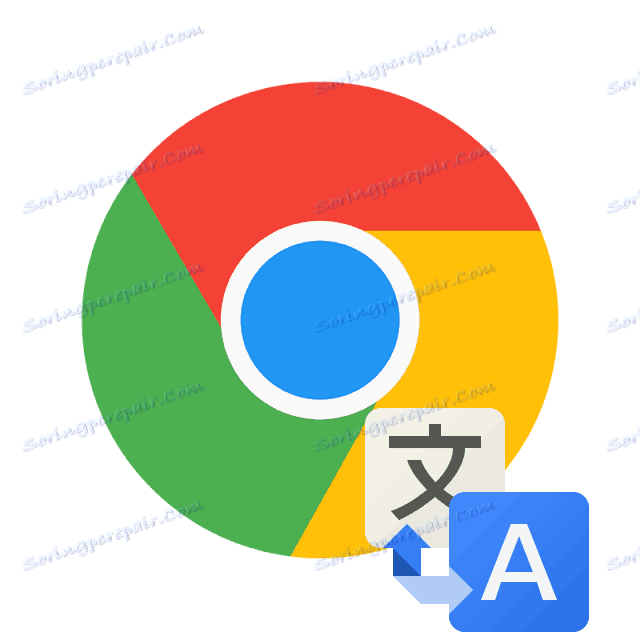Instaliranje prevoditelja u pregledniku Google Chrome
Korisnici koji aktivno koriste internet često dolaze na web stranice sa sadržajem na stranom jeziku. Nije uvijek praktično kopirati tekst i prevesti ga posebnom uslugom ili programom pa bi dobro rješenje omogućilo automatsko prevođenje stranica ili dodavanje proširenja pregledniku. Danas ćemo vam detaljno opisati kako to učiniti u popularnom pregledniku Google Chrome.
Vidi također:
Instalirajte Google Chrome na svoje računalo
Što učiniti ako Google Chrome nije instaliran
sadržaj
Instalirajte prevoditelja u preglednik Google Chrome
Zadana funkcija prevođenja sadržaja dodana je pregledniku, ali to ne funkcionira uvijek ispravno. Osim toga, trgovina ima službeni dodatak za Google koji vam omogućuje da odmah prevedete tekst na željeni jezik. Pogledajmo ova dva alata, recite kako ih pravilno instalirati, omogućiti i konfigurirati.
1. način: Omogućite ugrađenu značajku prevođenja
Većina korisnika treba čitav sadržaj web stranice da se odmah prevede na svoj materinji jezik, tako da je alat instaliran u pregledniku najprikladniji za to. Ako ne funkcionira, to ne znači da je odsutan, jednostavno treba biti aktiviran i postaviti točne parametre. To je učinjeno ovako:
- Pokrenite Google Chrome, kliknite ikonu u obliku tri okomite točke da biste otvorili izbornik. U njemu idite na Postavke .
- Pomaknite se prema dolje na karticama i kliknite "Napredno" .
- Pronađite odjeljak "Jezici" i prijeđite na stavku "Jezik" .
- Ovdje je potrebno aktivirati funkciju "Ponudi prijevod stranica ako se njihov jezik razlikuje od onog koji se koristi u pregledniku" .
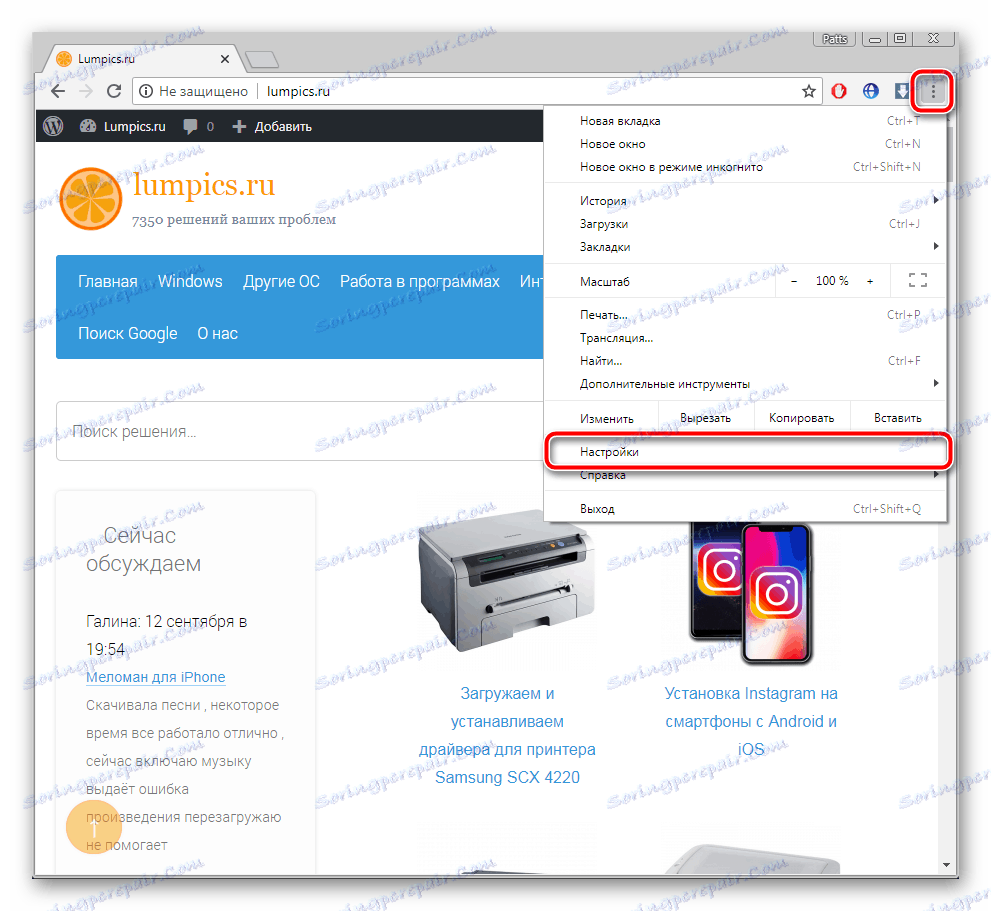
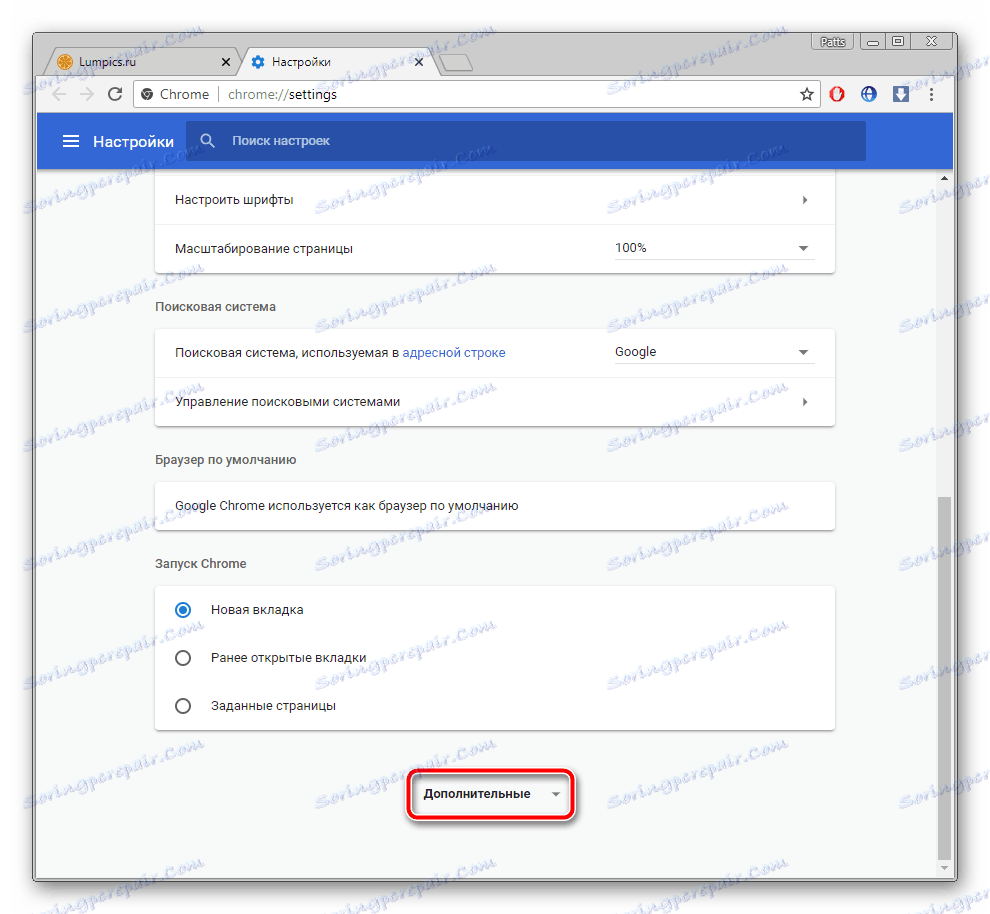
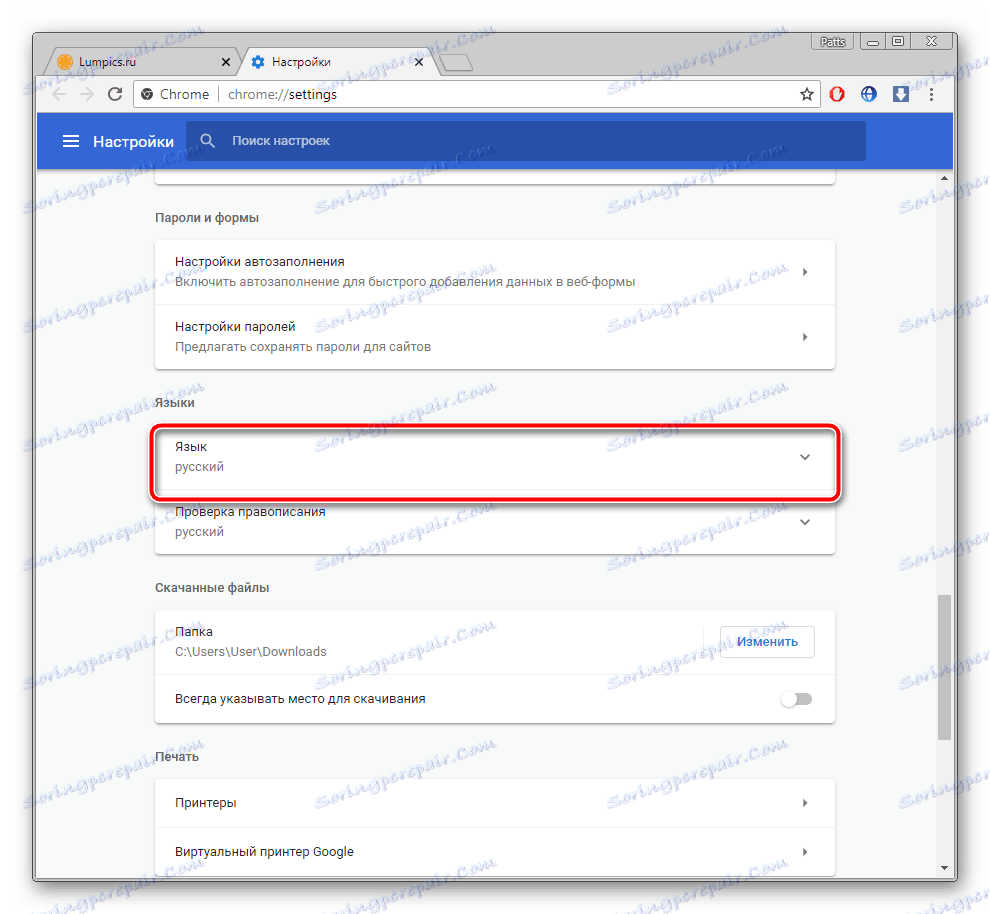
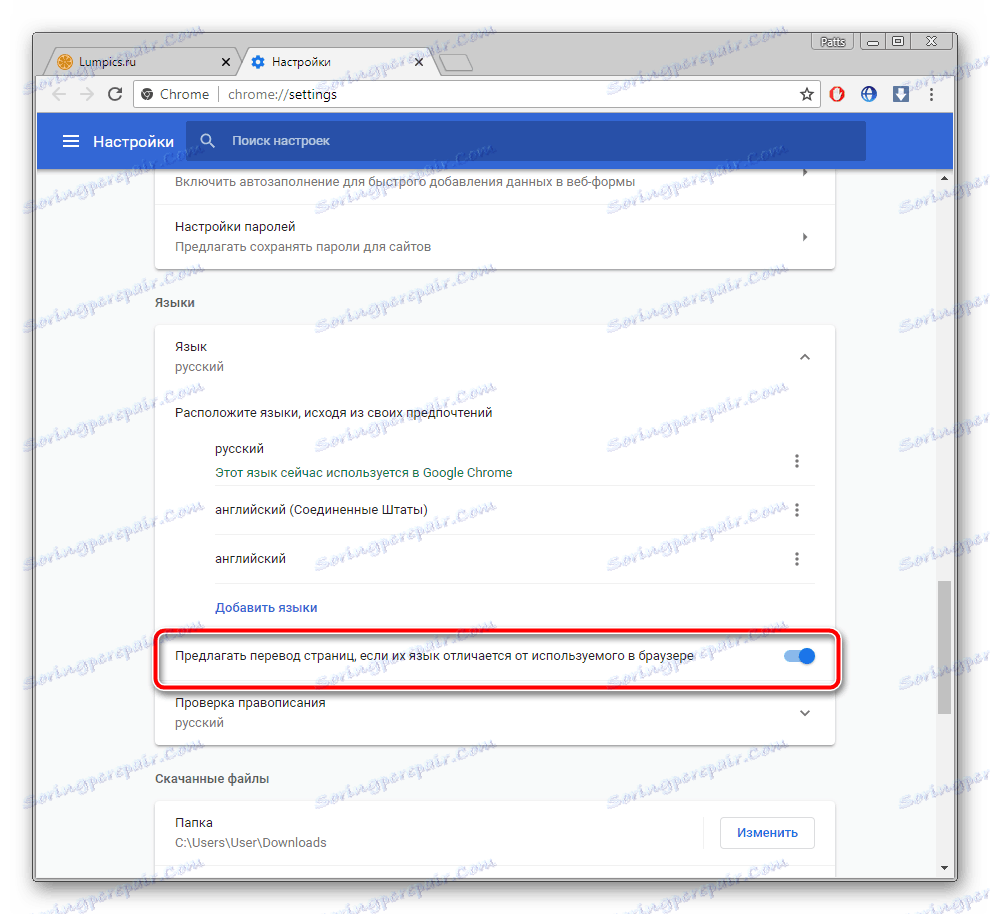
Sada je dovoljno za ponovno pokretanje web preglednika i uvijek ćete primati obavijesti o mogućem prijenosu. Ako želite da se ova ponuda prikazuje samo za određene jezike, slijedite ove korake:
- Na kartici jezičnih postavki nemojte aktivirati prijevod svih stranica, ali odmah kliknite na "Dodaj jezike" .
- Pomoću pretraživanja pronađite brže linije. Odaberite potvrdni okvir i kliknite na "Dodaj" .
- Sada pored željene linije, pronađite gumb u obliku tri vertikalne točkice. Odgovorna je za prikaz izbornika postavki. U njemu označite okvir "Prijedlog za prevođenje stranica na ovom jeziku" .

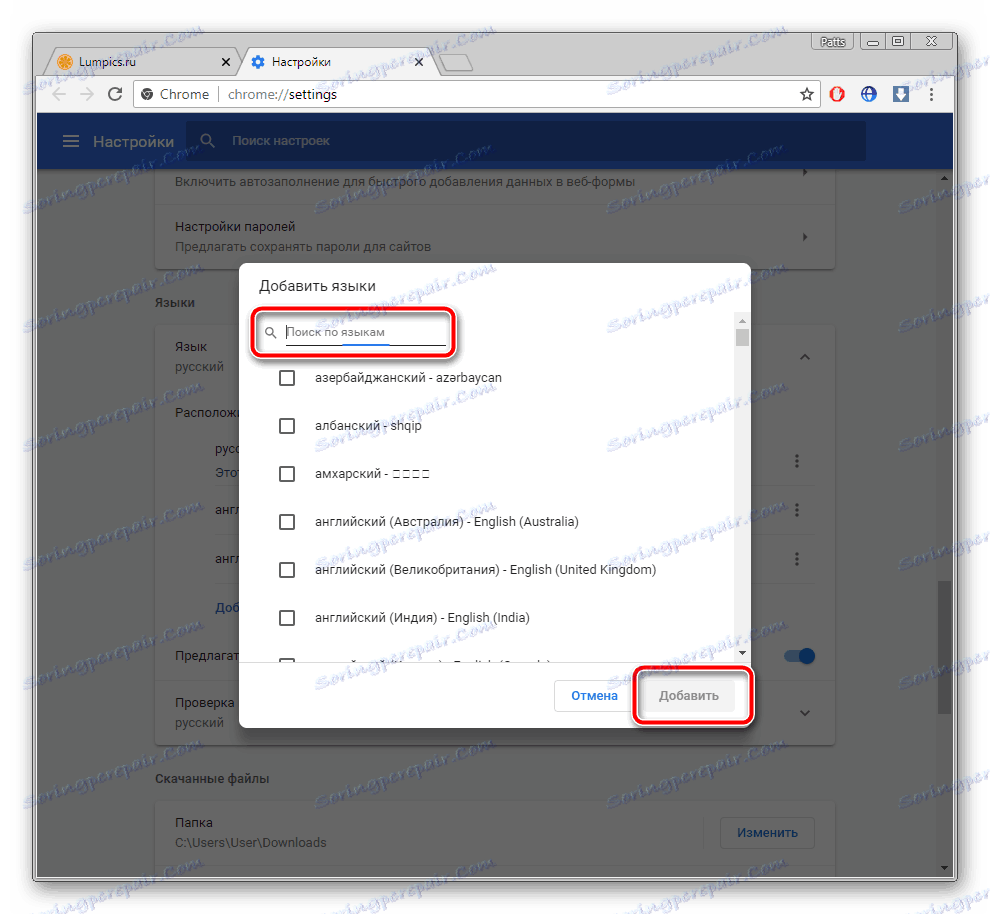
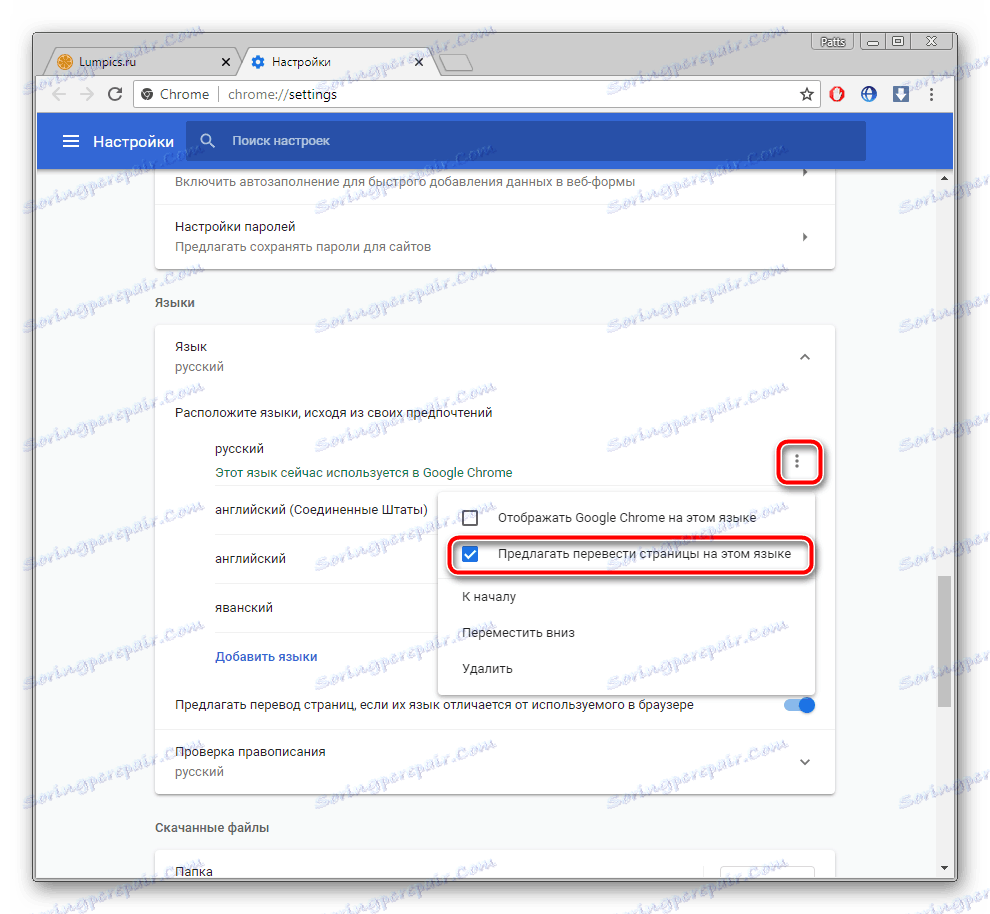
Dotičnu značajku možete konfigurirati izravno iz prozora obavijesti. Učinite sljedeće:
- Kada stranica prikazuje upozorenje, kliknite gumb "Parametri" .
- Na izborniku koji se otvori možete odabrati željenu konfiguraciju, na primjer, ovaj jezik ili web mjesto više neće biti prevedeni.
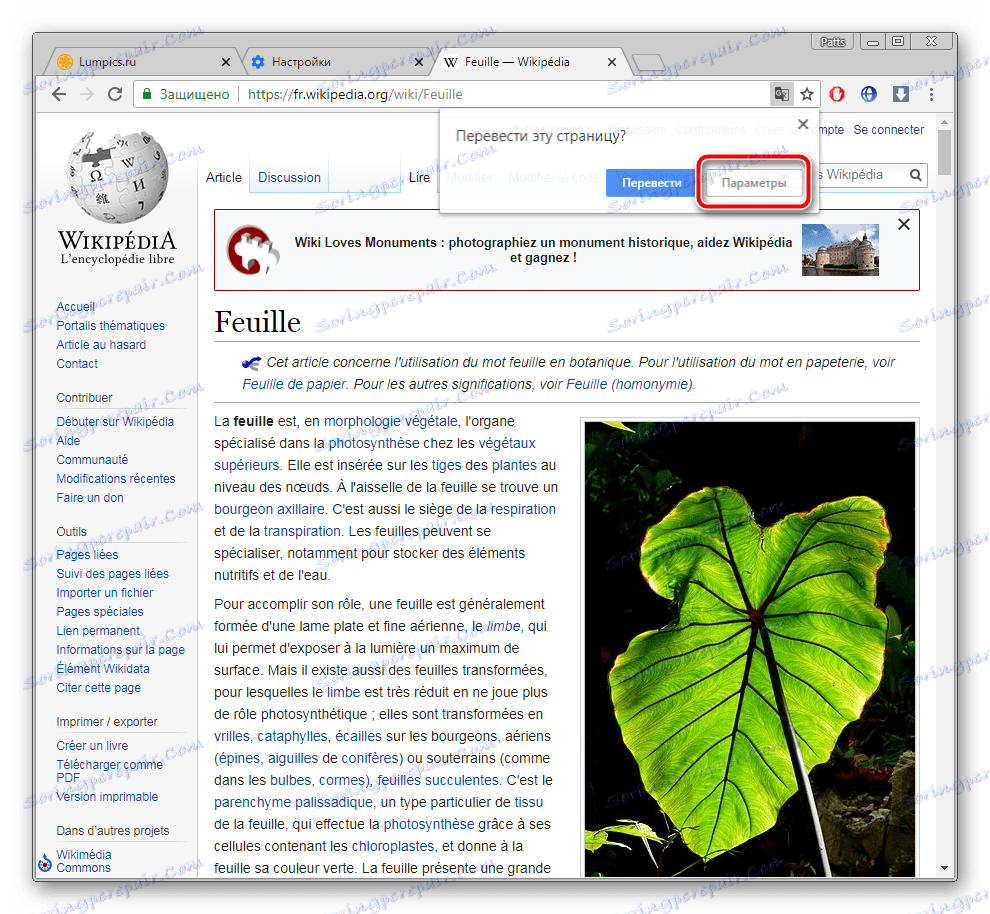
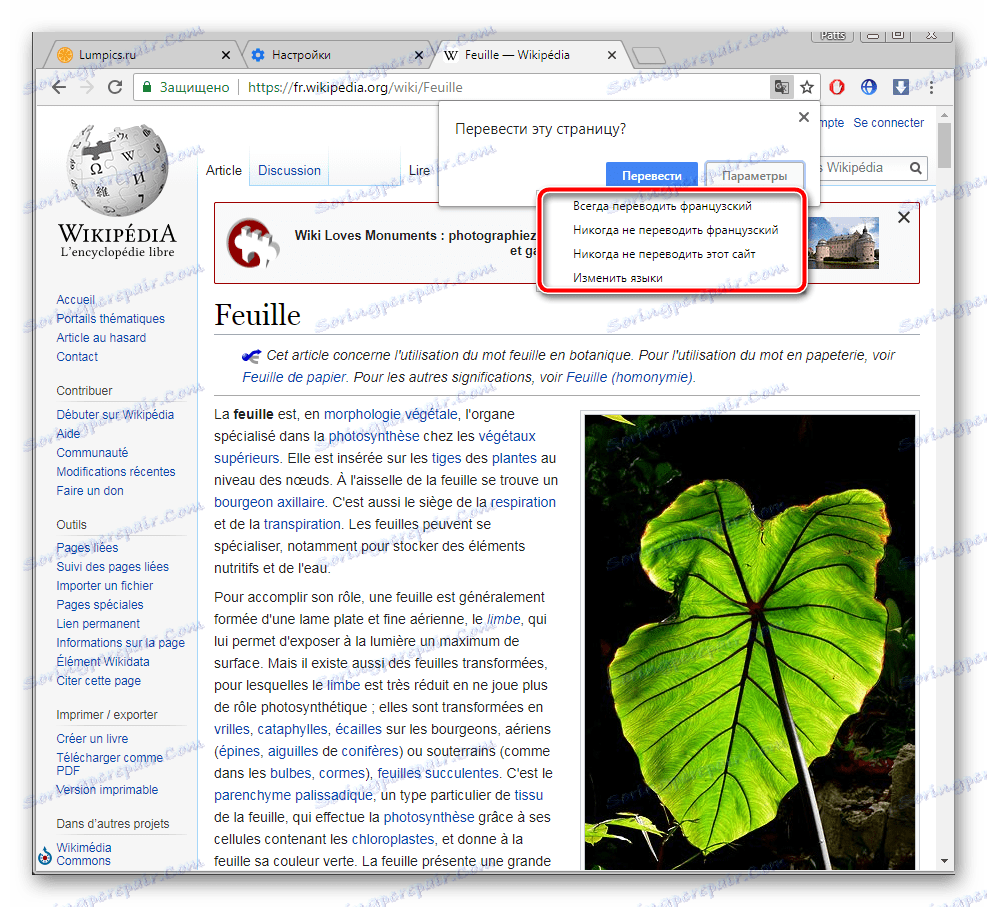
U ovom trenutku smo završili s razmatranjem standardnog alata, nadamo se da je sve jasno i da ste shvatili kako ga koristiti s lakoćom. U slučaju da obavijesti ne budu prikazane, savjetujemo vam da izbrišete predmemoriju preglednika kako bi počela raditi brže. Detaljne upute za tu temu nalaze se u našem drugom članku na donjoj vezi.
Više detalja: Kako očistiti predmemoriju u pregledniku Google Chrome
2. način: instalirajte dodatak za Google Prevoditelj
Sada analiziramo službeno proširenje tvrtke Google. Isti je kao i gore navedena funkcija, prevodi sadržaj stranica, ali ima dodatne značajke. Na primjer, možete raditi s odabranim fragmentom teksta ili prenositi kroz aktivnu liniju. Dodavanje Google Prevoditelja obavlja se na sljedeći način:
Idite na stranicu za preuzimanje preglednika Google Prevoditelj za Chrome
- Idite na stranicu dodavanja u Google Storeu i kliknite gumb "Instaliraj" .
- Potvrdite instalaciju klikom na odgovarajući gumb.
- Sada će se ikona pojaviti na ploči s proširenjima. Kliknite na nju kako biste prikazali niz.
- Odavde možete se prebaciti na postavke.
- U prozoru koji se otvori možete promijeniti postavke proširenja - izbor glavnog jezika i konfiguraciju trenutačnog prevođenja.
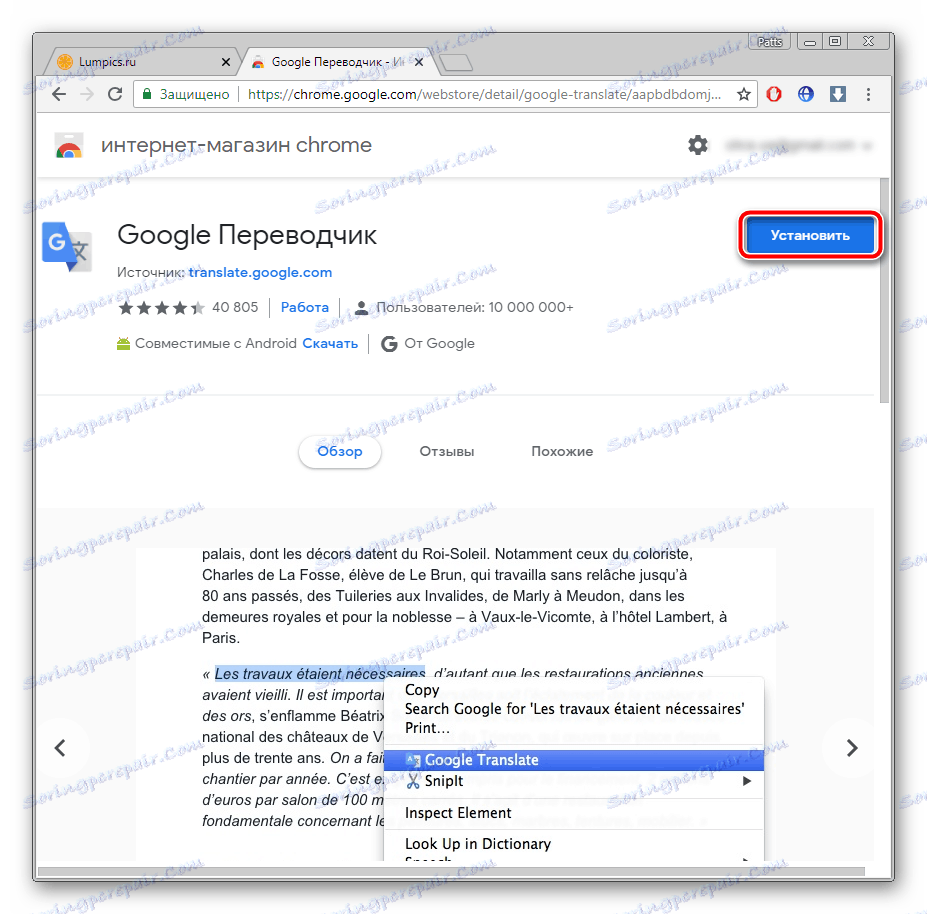
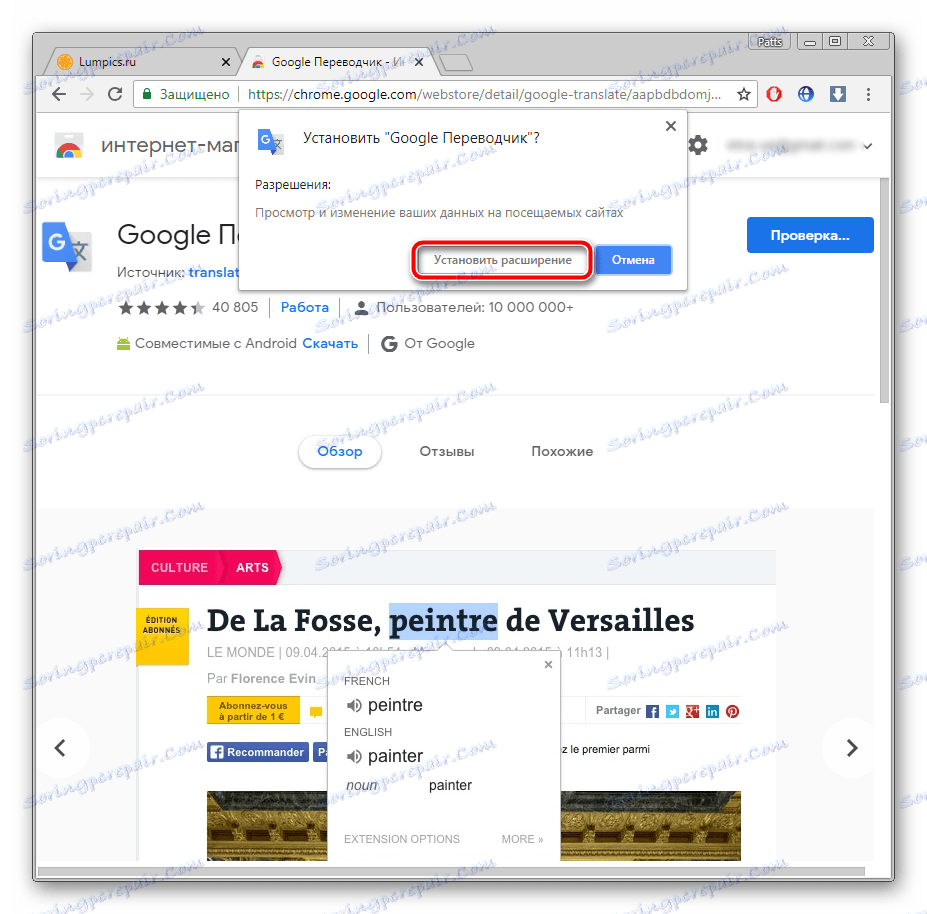
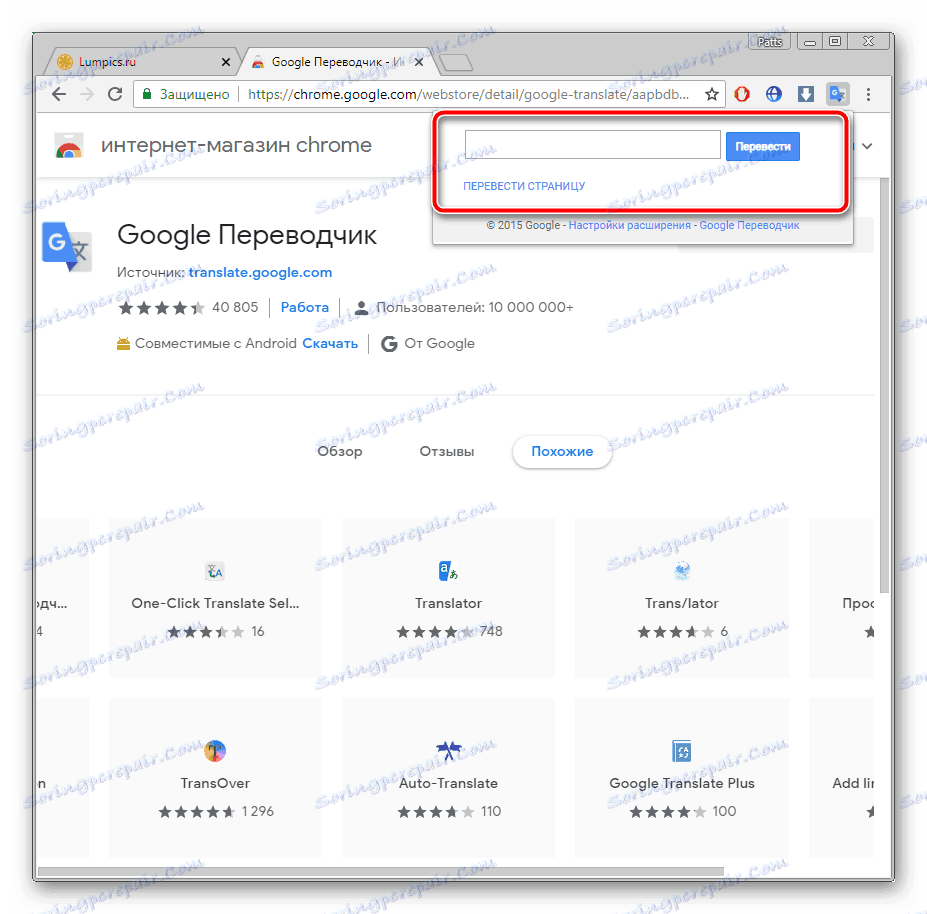
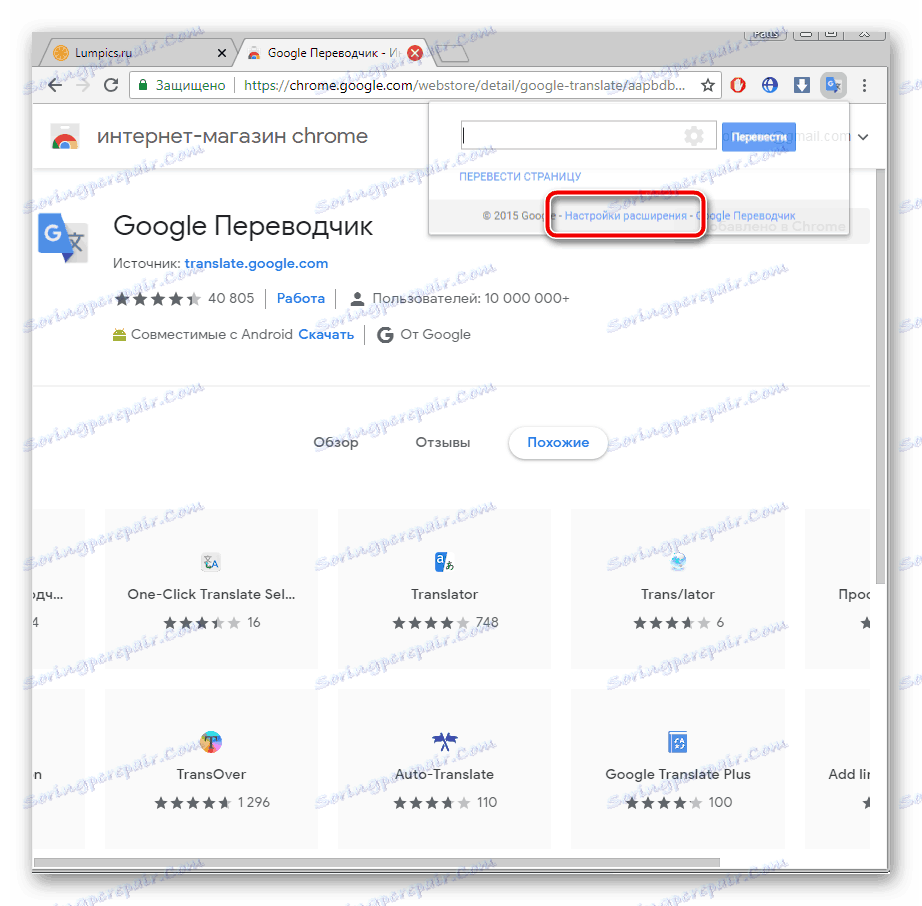
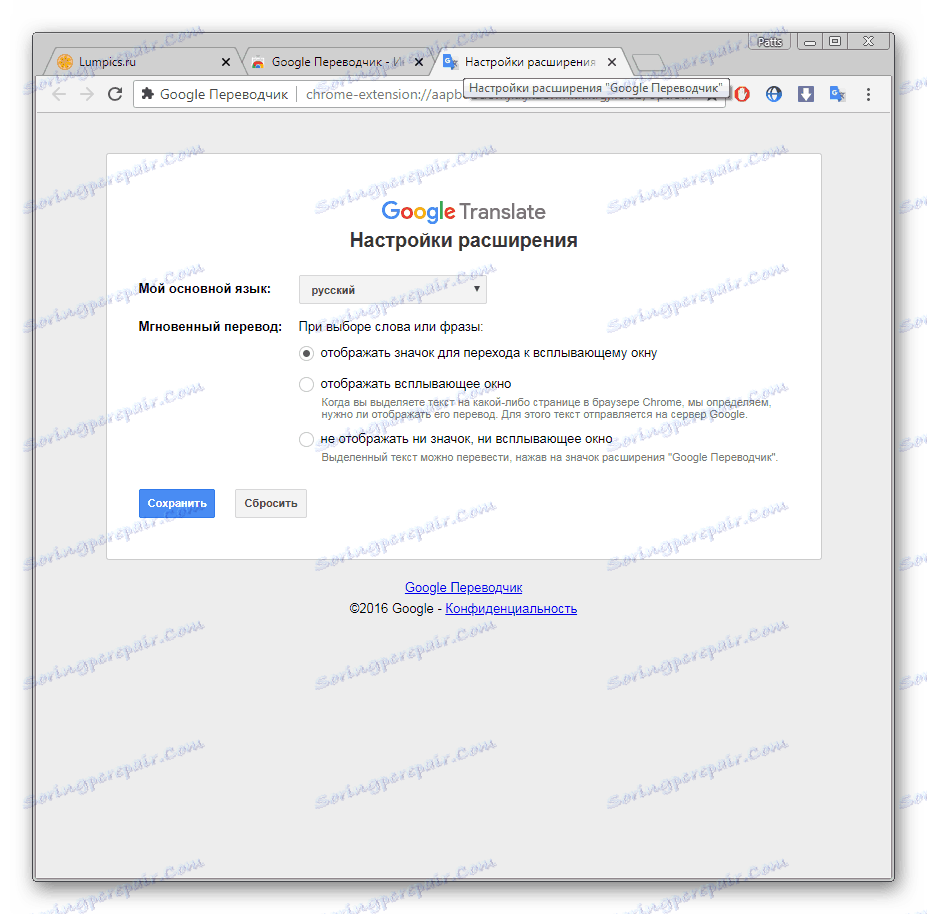
Posebno vrijedne akcije s fragmentima. Ako trebate raditi samo s jednim tekstom, učinite sljedeće:
- Na stranici označite potrebne i kliknite ikonu koja se pojavljuje.
- Ako se ne pojavi, desnom tipkom miša kliknite isječak i odaberite Google Prevoditelj .
- Otvorit će se nova kartica, gdje će fragment biti prenesena putem službene usluge Googlea.

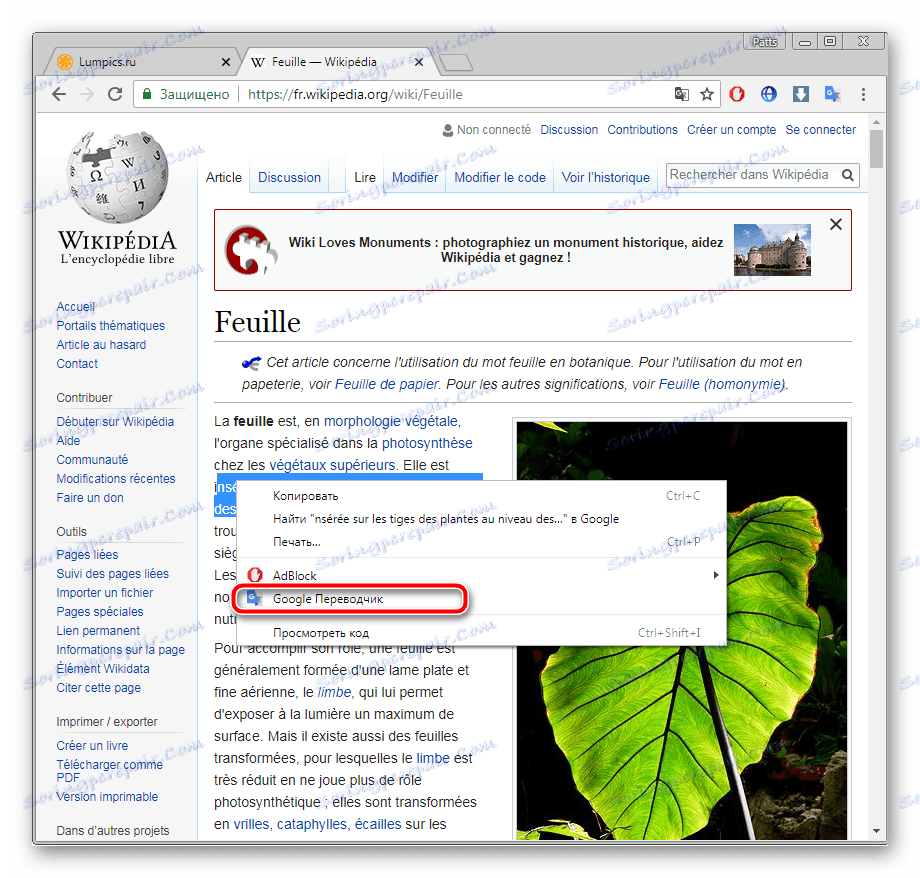
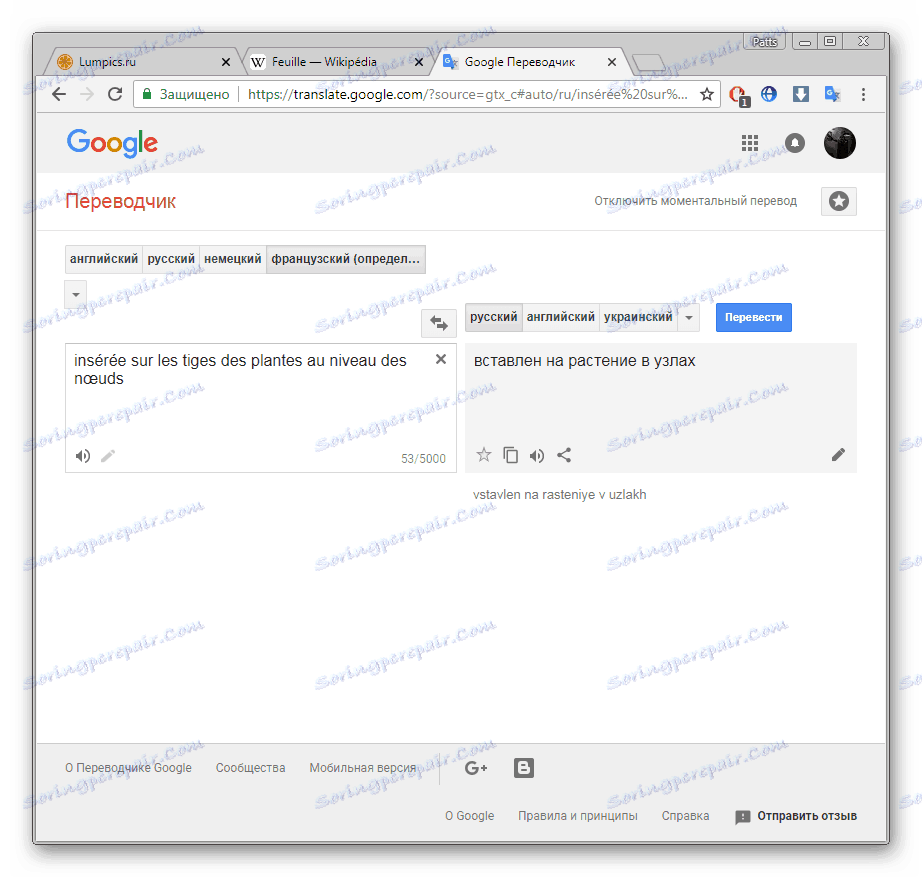
Gotovo svaki korisnik treba prijevod teksta na Internetu. Kao što možete vidjeti, organiziranje je s ugrađenim alatom ili proširenjem dovoljno jednostavno. Odaberite odgovarajuću opciju, slijedite upute, a zatim možete odmah početi raditi udobno sa sadržajem stranica.
Vidi također: Načini prevodenja teksta u Yandex pregledniku